使用U盘重装系统是目前最多网友重装系统选择的方法,最近就有热心网友问小编重装系统怎么制作U盘启动的?其实制作U盘启动盘并没有大家想象的复杂,而且制作起来也比较简单。下面小编就把重装系统怎么制作U盘启动教程分享给大家,让大家都能学会制作U盘启动盘。
进行此文阅读的前提是你已经制作好了一个U盘启动盘,电脑如何重装系统请看下面教程。
重启进入BIOS设置U盘启动:电脑的关机状态下,插入U盘启动盘,按下电源键开机,开机时立即按F2和F12键进入一个叫做BIOS的设置界面(部分主板是F2,部分主板是F12键,所以在不知道具体是F2还是F12的情况下,可同时按这两个键),如图是以华硕和戴尔为例。进入图示的界面表示已经进入了BIOS。

重装系统怎么制作U盘启动教程图一
在BIOS中通过移动键盘的方向键,选择选项卡BOOT然后回车(虽然各品牌电脑具体界面不一样,但都有字面上是BOOT的选项,大同小异),然后选择有字样"usb"的项目,将其移动到第一位(U盘是USB设备,移动到第一位即首先由usb设备启动的意思),然后保存(一般是F10)退出,系统会自动重启。

重装系统怎么制作U盘启动教程图二
保存好BIOS设置后,电脑会重启,此时不用进行操作,待出现界面如下(图示启动盘是老毛桃制作,其余如U大师等界面均类似)即表示进入了U盘启动设置。

重装系统怎么制作U盘启动教程图三
重装系统怎么读不出U盘
使用U盘重装系统是目前最多网友重装系统的首选方法,但是昨天就有网友跟小编反映说重装系统怎么读不出U盘?是不是他的U盘坏了?其实重装系统怎么读不出U盘是一个常
由于启动盘功能选项较多,但本文只是讨论重装系统的功能,因此其他功能不做介绍。选择功能项“安装GHO到硬盘第一分区”回车,进入新界面,如图。
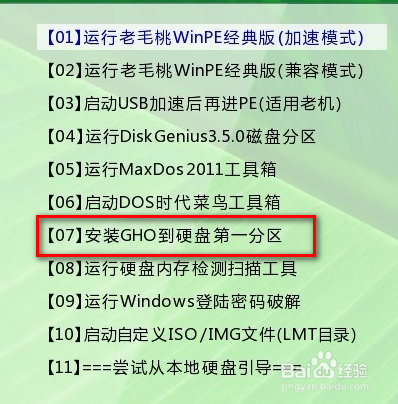
重装系统怎么制作U盘启动教程图四
如图示,选择最后一项,回车。

重装系统怎么制作U盘启动教程图五
此时会进入一个重装选项的界面,如果启动盘中已经有GHO文件,可以选择第一个选项,回车,系统会进入自动重装的过程,结束后重启即是一个新的系统。(如图进度条结束,即可)

重装系统怎么制作U盘启动教程图六

重装系统怎么制作U盘启动教程图七
综上所述的全部内容就是小编为网友们带来的重装系统怎么制作U盘启动教程了,相信网友们看完上面的教程以后,基本已经明白了U盘启动盘的制作方法了,那就赶快去制作U盘启动盘,然后自己去重装系统吧。小编还推荐网友们使用下载火(xiazaihuo.com)一键重装系统软件来重装系统,比较方便,简单。
以上就是电脑技术教程《重装系统怎么制作U盘启动教程》的全部内容,由下载火资源网整理发布,关注我们每日分享Win12、win11、win10、win7、Win XP等系统使用技巧!重装系统后为什么读不出U盘
昨天有网友急匆匆的跑来问小编说他重装系统后为什么读不出U盘?U盘是他生存的饭碗,读不出U盘,就相当于丢了饭碗。小编看到这个网友这么着急,立马就把重装系统后为什






